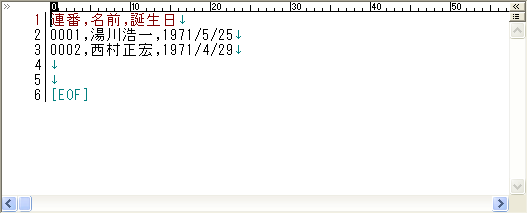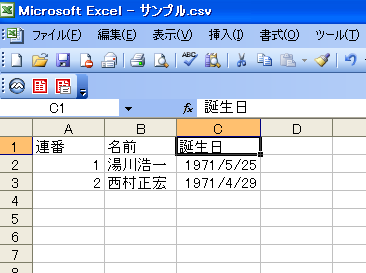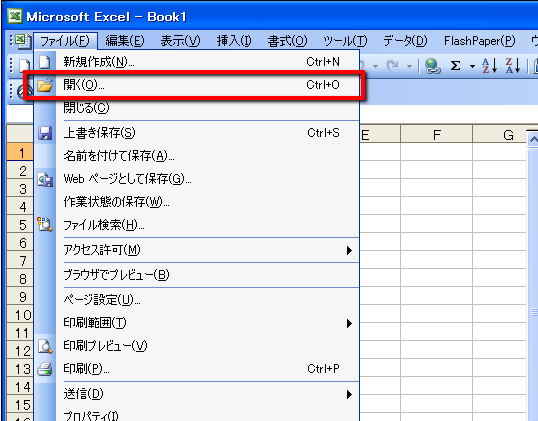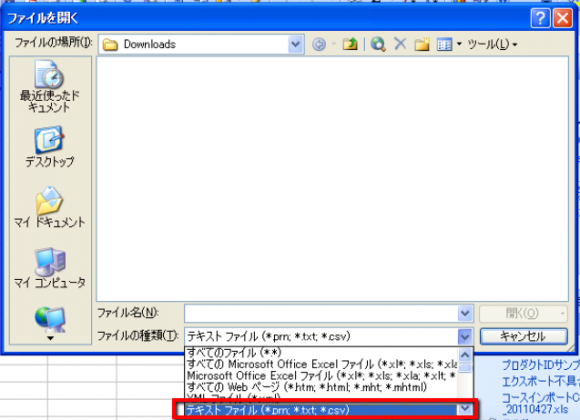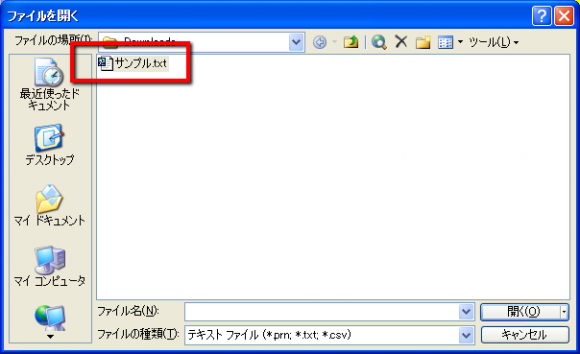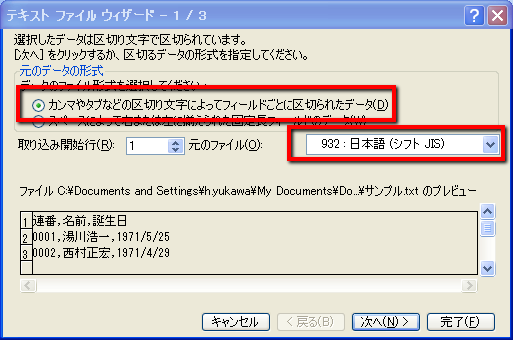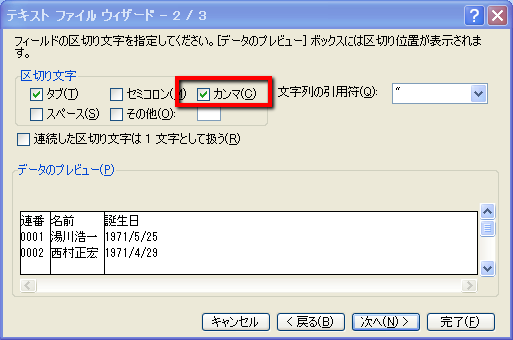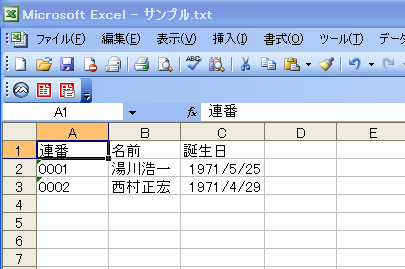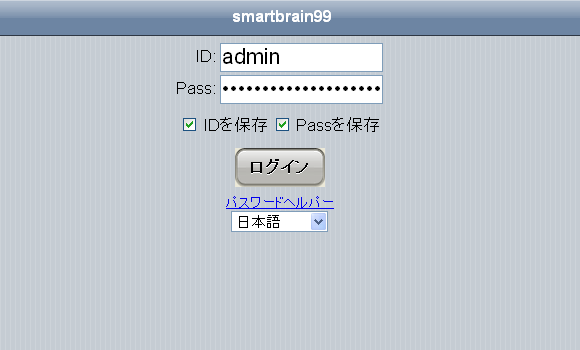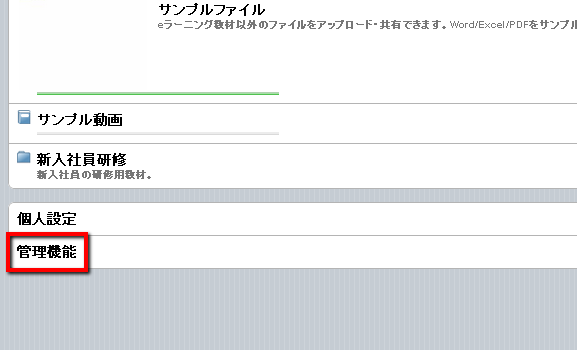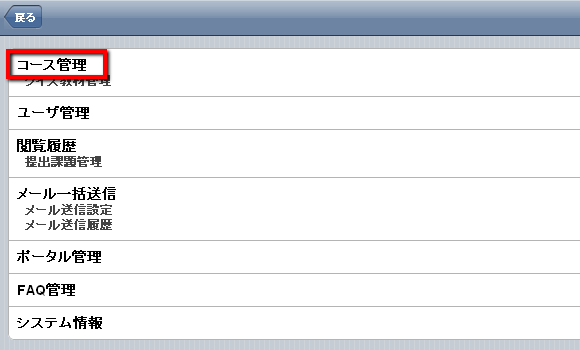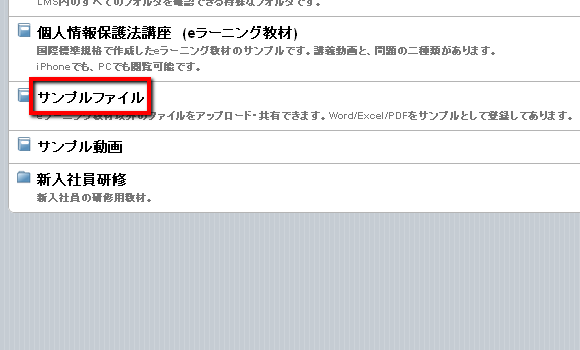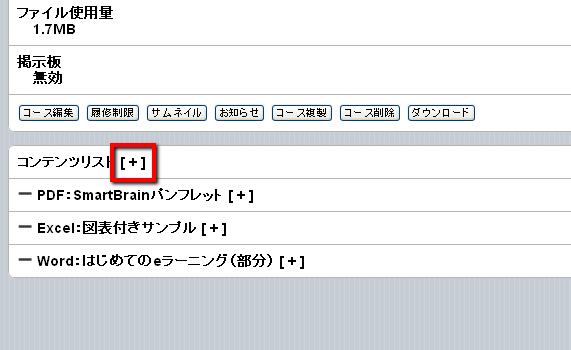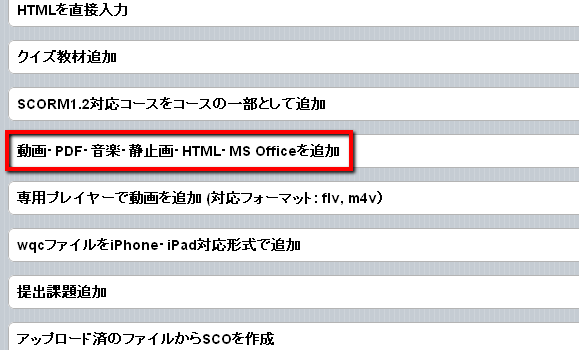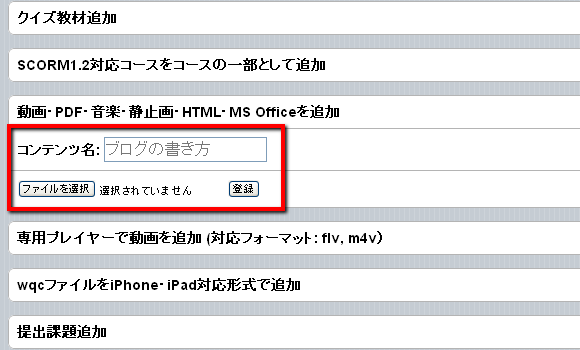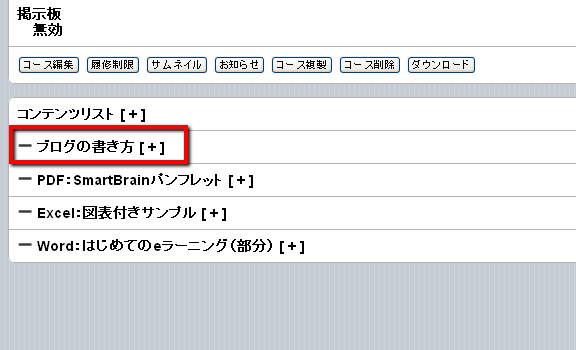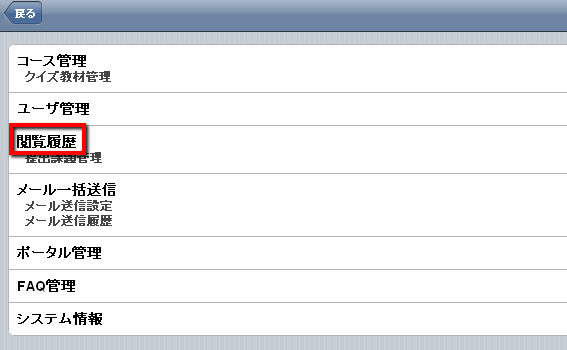▲クリックすると、無料体験受講できます。
キーワードは「コスト削減」と「教育効果」2012年5月25日発行
■□■━━━━━━━━━━━━━━━━━━━━━━━━■□■
eラーニング導入こぼれ話 Vol.0089
■□■━━━━━━━━━━━━━━━━━━━━━━━━■□■
「最高の学びをすべての人に!」
こんにちは!いつも大変お世話になっております、株式会社キバンインターナショナルの田中です。
今週は、「今さら誰にも聞けない」シリーズのWord、Excel、PowerPointが一斉リリース。 http://elearning.co.jp/?page_id=5482
今回は、講座で紹介されているテクニックから、知っていると便利で、作業時間の大幅短縮につながるものなどをを抜粋しました。
どうぞご覧ください。
━━━━━━━━━━━━━━━━━━━━━━━━━━━━━━
●今回のポイント
1. 意外と知らない!?基本機能が満載
2. 簡単にキレイな表を作成する方法(Word)
3. 「フィル」を使った連続データ入力(Excel)
4. スライドショーの自動実行(PowerPoint)
5. 実際の講座の一部を体験受講できます
━━━━━━━━━━━━━━━━━━━━━━━━━━━━━━
===(お知らせ)=====================
●iPhone、iPad、Android、PC、ブラウザを選ばず学習できるLMS(ラーニング・マネジメント・システム)
『SmartBrain』・・・1ユーザー210円/月(税込)
20ユーザーまで無料。お試し登録はこちらからどうぞ。
http://smartbrain.info
==============================
━━━━━━━━━━━━━━━━━━━━━━━━━━━━━━
【main contents】今さら聞けない!Word、Excel、PowerPoint
━━━━━━━━━━━━━━━━━━━━━━━━━━━━━━
●意外と知らない基本機能が満載
Word、Excel、PowerPoint。
多くの方にとって、パソコンを使う際に、これらのソフトの使用は、必須といっても過言ではないでしょう。
これらはパソコンを使用し始めた最初のころから慣れ親しんでいるソフトであり、いま現在に至るまで、普段から使っていらっしゃることと思います。
最初のころから「なんとなく」使い始め、今でも「なんとなく」使っている。
それだけに、基本的な機能を知らないという方も少なくないのではないでしょうか。
いまさら聞けない!シリーズは、そんな方の為の、Word・Excel・PowerPointといったMicroSoft Officeの使用法を解説したeラーニング講座です。
●簡単にキレイな表を作成する方法(Word)
すでに書いたテキストを、素早くキレイな表にする方法です。
(いまさら聞けない!Word2007より抜粋)
表にしたい文字を選択
↓
「挿入タブ」の「表」をクリック
↓
「文字列を表にする」をクリック
↓
「文字列の幅に合わせる」にチェックを入れる
↓
「OK」をクリック
↓
「表のスタイル」の▼をクリック
↓
任意のテンプレートを選択
この方法は、テキストを入力した後で「やっぱり表にした方が見やすいかな?」と思ったときに使うと便利でしょう。